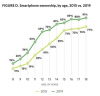הקש על סמל "הגדרות" במסך הבית של האייפון כדי להפעיל את אפליקציית ההגדרות.
גלול מטה והקש על "דואר, אנשי קשר, יומנים" כדי לטעון את מסך התצורה עבור כל חשבונות הדואר, אנשי הקשר והיומנים. במסך זה יש רשימה של כל החשבונות המוגדרים כעת לשימוש באייפון שלך.
הקש על "הוסף חשבון" ולאחר מכן הקש על "אחר" ברשימת סוגי החשבונות. למרות ש-AOL מופיע כאחד מסוגי החשבונות המוגדרים מראש, בחירה באפשרות זו מייבאת דואר והערות בלבד. עליך לבחור "אחר" כדי לייבא אנשי קשר.
הקש על "הוסף חשבון CardDAV" ברשימת סוגי החשבונות במסך אחר. האפשרות הוסף חשבון CardDAV ממוקמת מתחת לכותרת אנשי קשר.
הזן את הגדרות השרת והחשבון שלך בשדות המסופקים. הזן "carddav.aol.com" בשדה שרת. הזן את כתובת הדוא"ל המלאה שלך ב-AOL בשדה שם משתמש. הקפד לכלול את הכתובת המלאה, כולל "@aol.com." הזן את סיסמת AOL שלך בשדה סיסמה. הזן שם מזהה עבור חשבון זה בשדה תיאור. אתה יכול, אם אתה מרגיש יצירתי בטירוף, לקרוא לזה "אנשי קשר של AOL".
הקש על "הבא" כדי לשמור את השינויים ולייבא את אנשי הקשר מחשבון AOL שלך. בשלב זה, האייפון שלך בודק שהוא יכול לשלוח ולקבל משרת AOL באמצעות פרטי הכניסה שסיפקת.
הקש על "שמור על האייפון שלי" כשתתבקש לבחור מה אתה רוצה לעשות עם אנשי הקשר הקיימים באייפון שלך. הקש על "שמור" כשתסיים.
אם עבר זמן מה מאז שניגשת לחשבון AOL שלך ושכחת את הסיסמה שלך, תוכל לאפס אותה באמצעות כלי איפוס הסיסמה המקוון של AOL (קישור במשאבים).
אם תסיים ליצור חשבון CardDAV ושם לב שאנשי הקשר שלך ב-AOL עדיין לא יובאו לאפליקציית אנשי הקשר, זה כנראה בגלל הגדרות האחזור באייפון שלך. הגדרות האחזור מכתיבות באיזו תדירות האייפון שלך מאחזר נתונים ודואר אלקטרוני חדשים מחשבונות שהוגדרו לשימוש במכשיר. כדי לטפל בבעיה זו, פתח את "דואר, אנשי קשר, יומנים" באפליקציית ההגדרות והקש על "אחזר נתונים חדשים". הקש על "כל 15 דקות", אם זה עדיין לא נבחר. אנשי הקשר שלך ב-AOL אמורים להופיע באפליקציית אנשי הקשר של האייפון תוך 15 דקות.
לאחר ייבוא אנשי הקשר שלך, החזר את הערך אחזר נתונים חדשים להגדרה המקורית שלו. הגדלת משך הזמן בין בקשות אחזור מאריכה את חיי הסוללה מכיוון שהאייפון שלך מוציא בתדירות נמוכה יותר אנרגיה בשליחת וקבלה של נתונים.